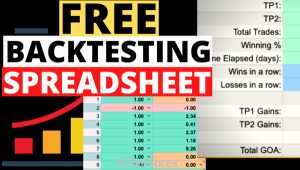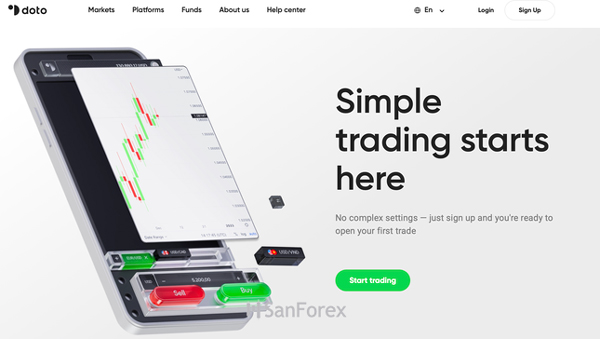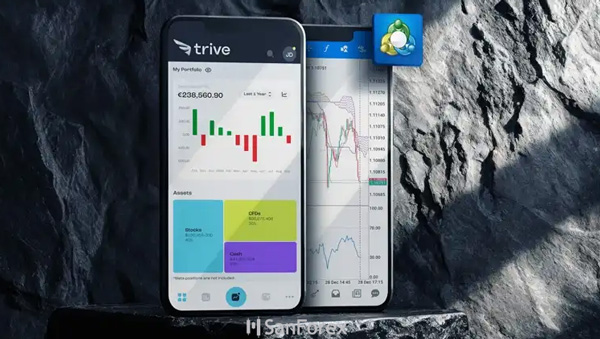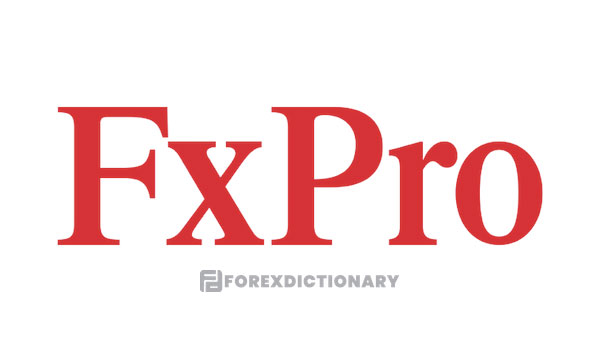Tradingview bị lỗi là một tình trạng xuất hiện khá nhiều hiện nay trong quá trình các trader giao dịch. Nó có thể bị lỗi khi đăng nhập, khi sử dụng chỉ báo hoặc hiển thị biểu đồ. Tuy nhiên, cách khắc phục lỗi của nền tảng giao dịch này cũng được đưa ra tương đối dễ dàng và đơn giản. Vì vậy, sanforex.vip chúng tôi sẽ chia sẻ đến các trader về nguyên nhân cũng như các cách khắc phục lỗi khi giao dịch tại Tradingview hiệu quả nhất qua bài viết sau.
Cách khắc phục Tradingview bị lỗi không truy cập được
Khoảng từ cuối tháng 6 cho đến đầu tháng 7/2023, đã có rất nhiều trader giao dịch tại Việt Nam đồng loạt gặp phải tình trạng website Tradingview bị lỗi không truy cập được. Đặc điểm chung của vấn đề này đó chính là không thể truy cập vào Tradingview theo địa chỉ tên miền vn.tradingview.com, tức là tên miền tại Việt Nam.
Để tình trạng này được khắc phục, cách đơn giản nhất đó chính là các trader hãy chuyển địa chỉ trang sang tên miền quốc tế. Tức là sẽ bỏ đi tiền tố “vn” mà chỉ truy cập theo địa chỉ tradingview.com một cách bình thường.
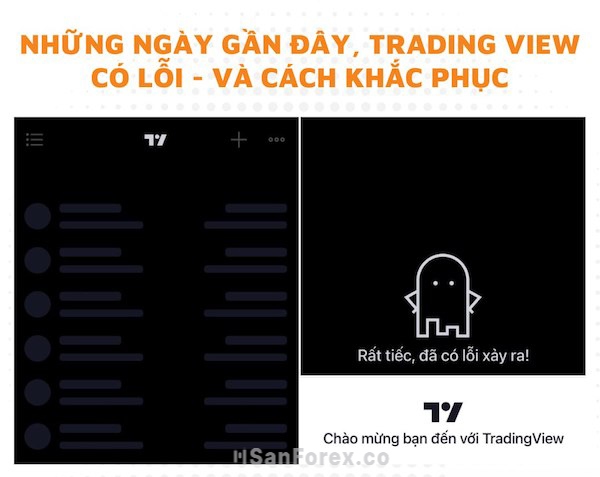
Lỗi không truy cập vào Tradingview theo tên miền Việt Nam
Đối với ứng dụng Tradingview trên thiết bị điện thoại di động, tình trạng Tradingview bị lỗi cũng xảy ra tương tự. Và cách khắc phục đơn giản nhất đó chính là trader đổi ngôn ngữ tiếng Việt sang tiếng Anh là đã có thể truy cập một cách bình thường.
Hiện nay, việc bị lỗi tên miền tiếng Việt không rõ xuất phát từ nguyên nhân nào. Tuy nhiên, trader vẫn có thể sử dụng ngôn ngữ tiếng Anh để truy cập vào Tradingview bình thường trong khoảng thời gian mà tên miền tiếng Việt chưa thể hoạt động trở lại. Và đồng thời, trong những trường hợp cần thiết, trader có thể sử dụng thêm tính năng dịch sang ngôn ngữ tiếng Việt trên các trình duyệt.
Hướng dẫn cách khắc phục lỗi đăng nhập Tradingview
Một trong số những câu hỏi phổ biến nhất mà người sử dụng Tradingview đề cập đến đó chính là “Tôi không thể nào đăng nhập vào tài khoản Tradingview”. Nguyên nhân dẫn đến lỗi đăng nhập này thường sẽ do từ chính người dùng. Vì vậy, cách để khắc phục lỗi này là gì?
- Đầu tiên, trader hãy chắc chắn rằng mình đã đăng nhập thông tin tài khoản của mình một cách chính xác. Trader hãy chú ý đến các chữ viết thường và viết hoa trong tên đăng nhập cũng như mật khẩu khi điền thông tin.
- Đối với những trader mới đăng ký tài khoản, hãy xác minh tài khoản của mình nhanh chóng bằng cách nhấn vào link liên kết đã được gửi đến email của trader. Chỉ khi nào quá trình xác minh tài khoản hoàn tất thì trader mới có thể đăng nhập vào tài khoản Tradingview được.
- Bên cạnh đó, nếu như nguyên nhân không đăng nhập vào Tradingview xuất phát từ trình duyệt hay máy tính thì trader hãy thử đăng nhập lại trên trình duyệt khác, cài lại Win hoặc là kiểm tra các phần mềm anti-virus.
Cách để khôi phục quyền truy cập vào Tradingview khi trader quên mật khẩu đăng nhập
Đối với việc quên tên đăng nhập hoặc mật khẩu đăng nhập tài khoản Tradingview của mình, trader có thể thực hiện theo các bước sau đây để khôi phục lại quyền truy cập:
Bước 1: Nhấn chọn “Quên mật khẩu”
Đầu tiên, trader hãy nhấn chọn vào dòng chữ “Forgot password or can’t sign in”, tức là “Quên mật khẩu hoặc không thể đăng ký” trong phần hộp thoại đăng nhập tài khoản.
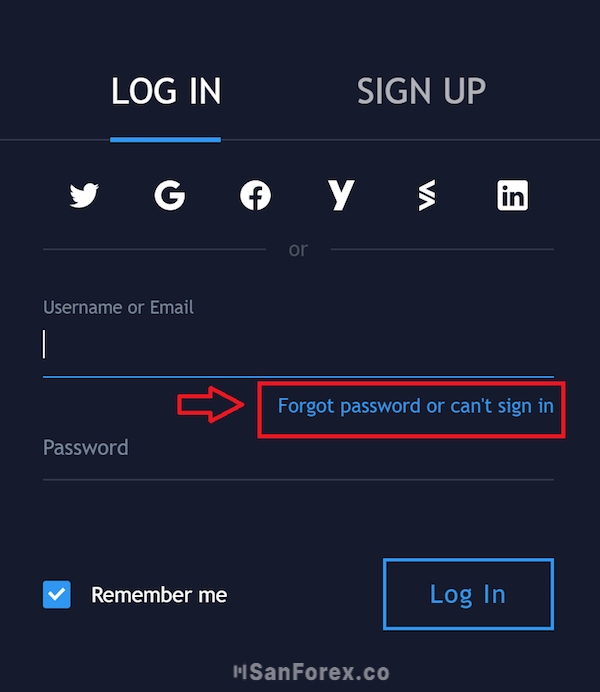
Cách khôi phục quyền truy cập khi quên mật khẩu tài khoản Tradingview
Bước 2: Tìm kiếm tài khoản Tradingview
Tiếp đến, trader hãy tiến hành điền địa chỉ email hoặc số điện thoại mà mình đã sử dụng khi đăng ký mở tài khoản Trading đã được xác mình vào chỗ trống. Lúc này, trader cũng có thể điền tên đăng nhập tài khoản của mình đối với trường hợp trader vẫn còn nhớ. Sau khi điền xong thông tin, trader tiến hành nhấn chọn “Search – Tìm kiếm”.
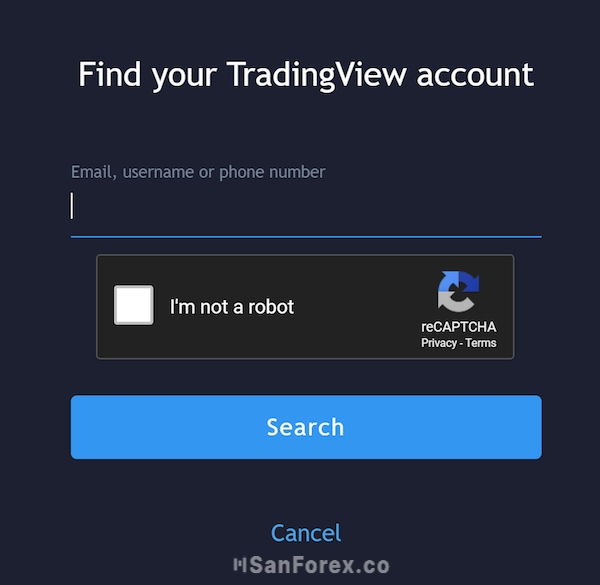
Tìm kiếm lại tài khoản đăng nhập Tradingview
Bước 3: Tiến hành khôi phục mật khẩu
Để khôi phục lại mật khẩu, trader có thể lựa chọn 1 trong 3 cách thức nhận liên kết khôi phục mật khẩu như sau:
- Địa chỉ email đã được đăng ký khi mở tài khoản: Tradingview sẽ tiến hành gửi đến địa chỉ email của trader một đường link để trader khôi phục lại mật khẩu tài khoản của mình.
- Số điện thoại đã được liên kết với tài khoản của trader: Một mã code sẽ được Tradingview gửi đến số điện thoại mà trader cung cấp.
- Nếu như trader đăng ký tài khoản bằng cách đăng nhập các tài khoản nền tảng mạng xã hội thì có thể đăng nhập lại với các thông tin đăng nhập của nền tảng đó.
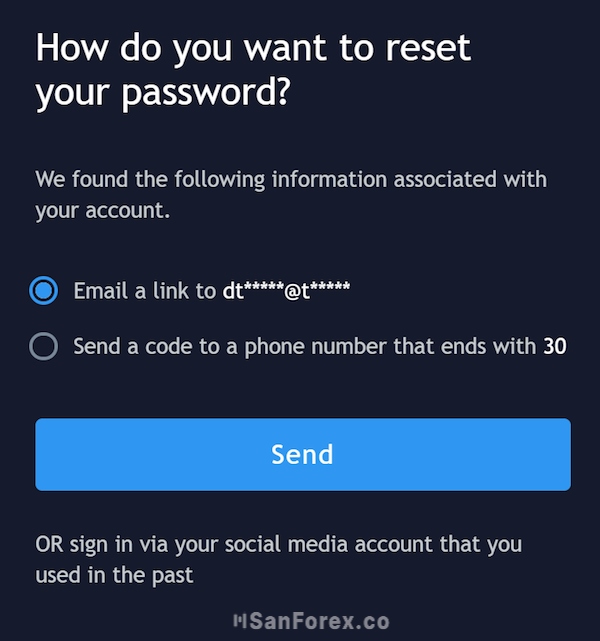
Có 3 cách để lấy lại mật khẩu thông qua việc nhận liên kết khôi phục
Lưu ý rằng trader chỉ có thể khôi phục lại quyền truy cập tài khoản của mình ở trên phiên bản website của nền tảng Tradingview. Hiện tại, đối với các ứng dụng di động Tradingview thì việc khôi phục lại tài khoản là điều không thể nào thực hiện được.
Tradingview bị lỗi hiển thị khung đúng hoặc con trỏ bị dịch chuyển
Con trỏ bị nhảy/trễ khi vẽ
Khi chế độ nam châm (Magnet) được kích hoạt sẽ giúp cho con trỏ của trader đến đến cách mức Đóng/Thấp/Cao/Mở (OHLC) của câu nến gần đó nhanh chóng hoặc là neo vào các mức kháng cự/hỗ trợ ngang với các mức OHLC một cách cụ thể. Điều này đã khiến cho việc di chuyển con trỏ có sự khó khăn hoặc tạo ra những hành vi bất thường khi trader vẽ.
Để tình trạng này được khắc phục, trader hãy tắt chế độ Magnet bằng cách nhấn chọn vào biểu tượng có hình nam châm nằm ở menu bên trái giao diện. Khi chế độ này được vô hiệu hóa thì biểu tượng nam châm sẽ có màu trắng.
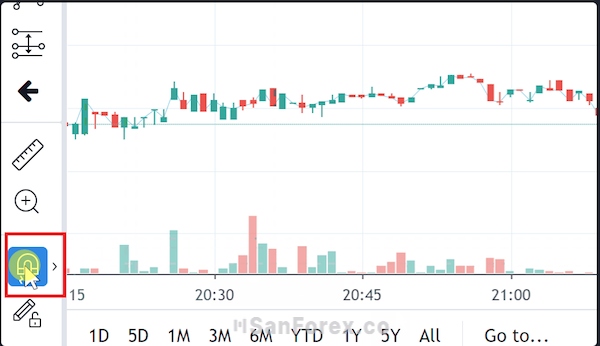
Tắt chế độ Magnet – Nam châm khi vẽ
Bên cạnh đó, nếu như trader muốn vẽ các mức Fibonacci thoái lui hoặc Fibonacci mở rộng nhưng vẫn sử dụng chế độ nam châm (Magnet) thì trader có thể nhấn giữ phím Ctrl/Command để bật hoặc tắt chế độ này trong khi vẽ.
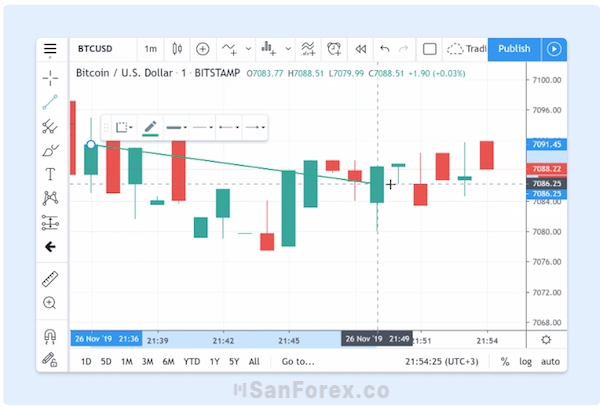
Hướng dẫn cách khắc phục con trỏ bị trễ hoặc bị nhảy
Tradingview bị chậm do con trỏ đơ hoặc do biểu đồ
Biểu đồ Tradingview có hiện tượng tải chậm hoặc là con trỏ bị chậm hoặc đơ xảy ra thường xuyên trong quá trình trader thao tác trên nền tảng này có thể bắt nguồn từ nhiều nguyên nhân khác nhau. Ví dụ như trader mở quá nhiều tab cùng một lúc trên trình duyệt, trình duyệt được thêm quá nhiều tiện ích mở rộng hoặc trình duyệt hoạt động trong một khoảng thời gian quá lâu mà chưa khởi động lại.
Để tình trạng này được khắc phục, trader có thể lần lượt thực hiện theo các cách sau đây:
- Nhấn chọn F5 để trang biểu đồ của trader được tải lại.
- Khởi động lại trình duyệt.
- Đóng những phần mềm tiện ích không cần thiết ngoại trừ biểu đồ của trader.
- Xóa bớt đi những phần tiện ích mở rộng để tiến hành thêm vào trình duyệt.
- Chuyển sang sử dụng những trình duyệt khác.
Đường Crosshair không thể nhìn thấy
Trader có thể gặp phải tình trạng khi nhìn thấy được đường Crosshair khi vẽ ở trên biểu đồ. Nguyên nhân có thể là do trader đã lựa chọn loại con trỏ không có sự hỗ trợ loại đường này. Cho đến hiện nay, chỉ có những loại con trỏ Cross hình chữ nhật và Dot dạng chấm mới có chức năng hỗ trợ đường Crosshair. Trong khi đó, đường Crosshair sẽ không được hỗ trợ bởi loại con trỏ Arrow dạng mũi tên và Eraser dạng cục tẩy.
Để có thể thay đổi con trỏ sang dạng Dot hoặc Cross, trader hãy tiến hành nhấn chọn vào biểu tượng nằm ở bên trên cùng gốc trái của màn hình, nằm ngay bên dưới của biểu tượng ba dấu gạch ngang.
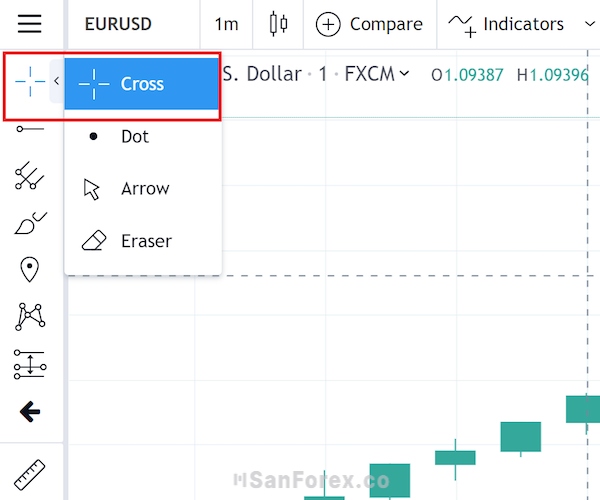
Khắc phục lỗi Tradingview khi không nhìn thấy được đường Crosshair
Điểm vẽ và giá trị OHLC không khớp chính xác
Nếu như trader muốn các điểm vẽ được chuyển sang các giá trị OHLC (Open – Mở, High – Cao, Low – Thấp, Close – Đóng) của các thanh một cách tự động, trader chỉ cần nhấn chọn để bật chế độ nam châm (Magnet). Biểu tượng hình nam châm này sẽ nằm ở trên thanh menu bên trái màn hình. Để kích hoạt được chế độ Magnet, biểu tượng nam châm khi đó sẽ được đổi sang màu xanh nước biểu.
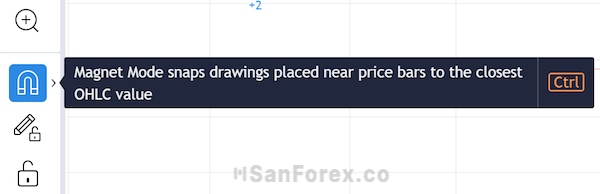
Kích hoạt chế độ Magnet sẽ chuyển sang màu xanh da trời
Để có thể điều chỉnh độ nhạy cảm của Magnet ở trên thanh menu, trader có thể thực hiện như sau:

Cách để điều chỉnh độ nhạy của chế độ nam châm
- Nam châm mạnh – Strong Magnet sẽ kéo các điểm vẽ đến các giá trị của biểu đồ (Bars) bất kể dù cho khoảng cách giữa các giá trị và các điểm đó của biểu đồ.
- Nam châm yếu – Weak Magnet sẽ kéo những điểm vẽ đến các giá trị của biểu đồ (Bars) khi trader vẽ gần chúng.
Những hình vẽ bị mất ở trên biểu đồ Tradingview
Các hình vẽ ở trên biểu đồ thông thường sẽ được lưu như là một bố cục – layout ở trên biểu đồ của Tradingview. Tuy nhiên, thường những hình vẽ sẽ bị mất khi mà một phiên bản khác của cùng một bố cục ghi đè lên một bố cục của biểu đồ. Tình trạng này vô cùng phổ biến khi mà trader sử dụng cùng một bố cục biểu đồ ở trong nhiều tab hoặc là ở trên cùng những thiết bị khác nhau.
Lưu ý rằng những thay đổi mà trader đã áp dụng dành cho bố cục của biểu đồ đang mở không được đồng bộ hóa tự động ở trên những bố cục biểu đồ đang mở hoặc là những phiên bản khác nhau của cùng một biểu đồ.
Một vài ví dụ về việc hình vẽ bị mất trên biểu đồ mà trader có thể tham khảo qua như sau:
- Trader mở 1 bố cục biểu đồ ở trên nền tảng Tradingview chart với mục đích theo dõi cổ phiếu NFLX trên máy tính và điện thoại cùng một lúc.
- Trader hãy vẽ một vài đường xu hướng ở trên biểu đồ để theo dõi cổ phiếu của Apple (mã AAPL) ở trên sàn giao dịch NYSE và sau đó lưu bố cục.
- Tiếp theo, trader muốn phân tích cặp tiền tệ EUR/USD và chuyển sang loại biểu tượng đó trong khi một bố cục biểu đồ được sử dụng.
- Trader có thể kích hoạt được tính năng tự động lưu hoặc là lưu bằng thủ công bố cục biểu đồ đó ở trên thiết bị điện thoại.
- Nếu như trader tải lại (F5) trang bố cục biểu đồ đó thì những đường xu hướng mà trader đã vẽ ở trước đó sẽ bị biến mất. Lý do là bởi vì bố cục biểu đồ của trader sau khi được lưu ở trên điện thoại đã bị ghi đè.
Để tình trạng hình vẽ trên biểu đồ biến mật được hạn chế, trader cần biết đến một vài lưu ý như sau:
- Trên cùng bố cục biểu đồ không hoạt động trên nhiều thiết bị hoặc là trong nhiều tab khác nhau ở trên cùng một trình duyệt.
- Không tải lại bố cục biểu đồ hoặc khởi động lại ứng dụng trên di động khi mà trader đang hoạt động ở trên thiết bị khác hoặc là ở trong một tab khác ở trên trình duyệt.
- Trong menu bố cục biểu đồ, tính năng tự động tắt được vô hiệu hóa.
Tradingview bị lỗi về biểu đồ và/hoặc không hiển thị đúng chỉ báo
Thanh giá biến mất khỏi biểu đồ
Một trong những hiện tượng Tradingview bị lỗi phổ biến nhất đó chính là thanh giá (Price bar) có biến mất khỏi biểu đồ. Nguyên nhân có thể là do trader đã ẩn (tính năng hide) chuỗi dữ liệu. Để thanh giá nào có thể xuất hiện trở lại, trader chỉ cần nhấp chọn vào biểu tượng hình mũi tên nhỏ nằm ở bên cạnh tên của biểu tượng (cặp Forex, mã cổ phiếu,…) và nhấn chọn phần Show (Hiển thị).
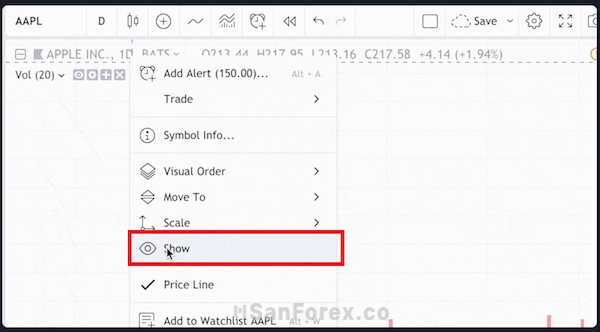
Thanh giá bị biến mất trên biểu đồ có cách khắc phục như thế nào?
Nến hiển thị màu sắc không đúng?
Nếu như nến không hiển thị đúng màu sắc thì nguyên nhân có thể là do chỉ báo (hay còn gọi là Indicator) đã khiến cho màu sắc của nến bị thay đổi. Trader lúc này hãy ẩn những chỉ báo ở trên biểu đồ để xem có phải nguyên nhân bắt nguồn từ đây hay không.
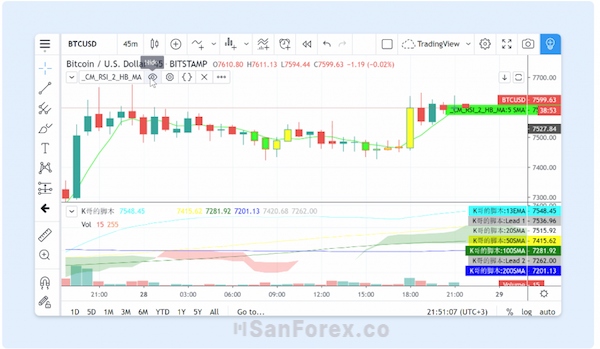
Cách khắc phục tình trạng nếu không hiển thị đúng màu sắc
Bên cạnh đó, cũng xuất hiện trường hợp các thành nến được tự động vẽ bằng màu đối nghịch do trader đã bật tùy chọn “Thanh màu dựa trên đóng – Color Bars Based on Previous Close trước đó) ở trên biểu đồ. Lúc này, trader hãy tiến hành vào phần cài đặt biểu đồ để tắt tùy chọn này.
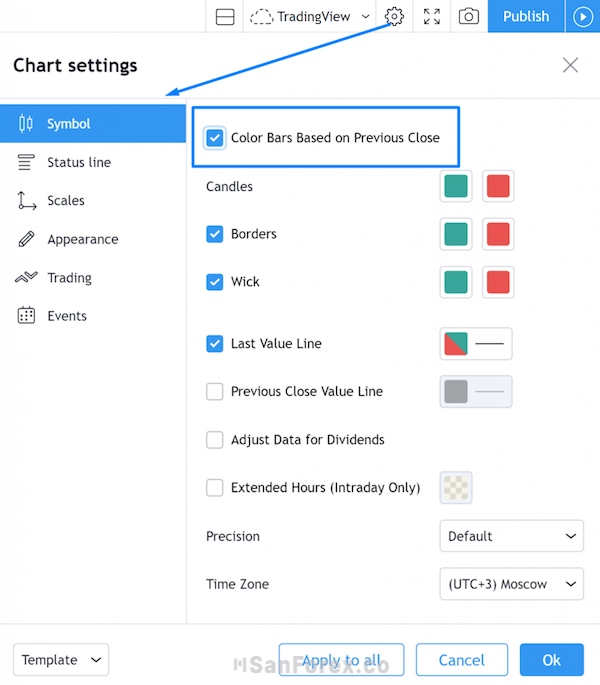
Tắt tùy chọn Color Bars Based on Previous Close
Thanh, nến hoặc hình vẽ bị mờ
Nếu như được thiết lập một cách phù hợp, thì các cây nến, giao diện biểu đồ hoặc thanh giá ở trên Tradingview sẽ vô cùng rõ nét. Tuy nhiên, nếu như các cây nến, hình vẽ hoặc thanh giá ở trên biểu đồ của trader có vẽ không được rõ nét và khó nhìn thì cách khắc phục đó là nhấn vào tổ hợp phím Ctrl -/+ để điều chỉnh chế độ thu phóng trình duyệt của trader về mức tiêu chuẩn 100%. Đồng thời, trader sau đó hãy nhấn tải lại trang (F5) để khắc phục tình trạng này.
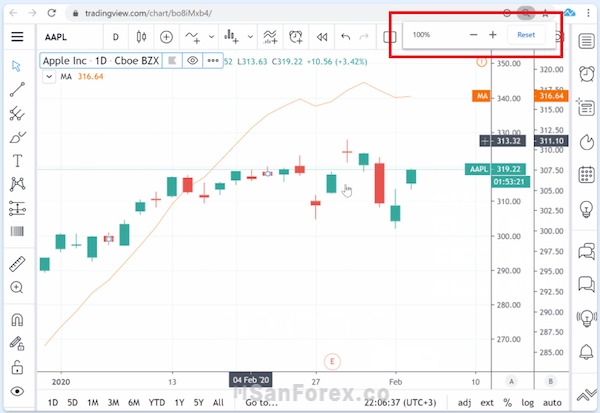
Hướng dẫn cách để khắc phục thanh, nến hoặc hình vẽ không được rõ nét
Tình trạng biểu đồ Tradingview bị nén quá
Tình trạng biểu đồ Tradingview bị nén quá có thể bắt nguồn từ nguyên nhân đó là bởi vì trader đã dùng một loại chỉ báo có các levels (ngưỡng) nằm cách xa với chuỗi ký hiệu. Lúc này, biểu đồ của trader se bị nén lại. Nguyên nhân là vì tỷ lệ biểu đồ tự động bắt buộc nó phải điều chỉnh phù hợp với mọi ngưỡng chỉ báo ở trong vùng hiển thị.
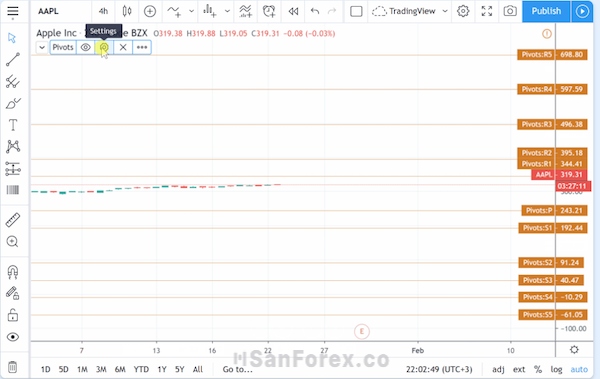
Chỉ dụng chỉ báo Pivot Points khiến biểu đồ bị nén quá mức
Để tình trạng biểu đồ bị nén quá bởi vì sử dụng chỉ báo được khắc phục, trader có thể thực hiện theo hai cách sau đây:
- Bước 1: Trader tiến hành ẩn đi chỉ báo bằng cách nhấn chọn vào biểu tượng hình con mắt nằm ở bên cạnh chỉ báo mà trader đang sử dụng.
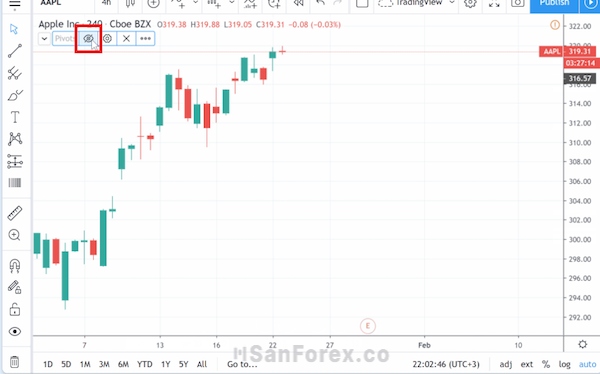
Nhấn chọn biểu tượng con mắt để khắc phục việc biểu đồ bị nén quá
- Bước 2: Trader có thể tùy chỉnh lại thiết lập chỉ báo để nó có được các ngưỡng gần với phần giá trị mà trader đang phân tích của biểu tượng.
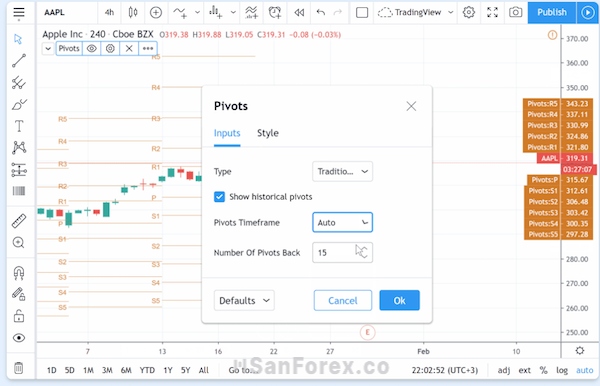
Cách khắc phục tình trạng nén biểu đồ
Biểu đồ Renko không hiển thị hoặc hiển thị không được chính xác
Để hiển thị chính xác biểu đồ Renko, trader cần nhớ một điều quan trọng đó chính là thiết lập kích thước “viên gạch” sao cho phù hợp. Nếu như trader thiết lập kích thước “viên gạch” quá lớn cho phần biểu tượng ở hiện tại thì có khả năng biểu đồ Renko sẽ không hiển thị.
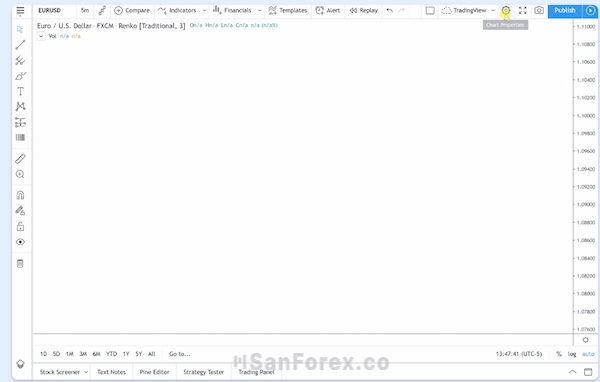
Kích thước viên gạch quá lớn làm cho biểu đồ Renko không hiển thị được
Để biểu đồ Renko hiển thị một cách chính xác, trader có thể tiến hành vào phần cài đặt để thay đổi thông qua cách thủ công điều chỉnh kích thước của viên gạch. Trader nhấn chọn vào biểu tượng răng cưa để vào phần cài đặt biểu đồ – Chart Settings. Tiếp đến nhấn chọn Symbol và thay đổi kích thước viên gạch tại mục Box Size sao cho phù hợp rồi nhấn chọn OK.
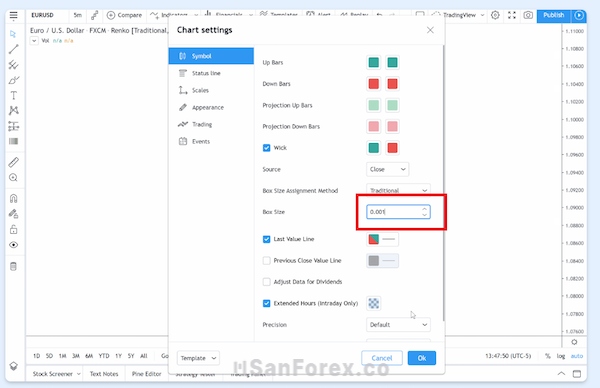
Khắc phục tình trạng không hiển thị biểu đồ Renko
Lúc này, biểu đồ Renko sau đó sẽ được hiển thị như sau:
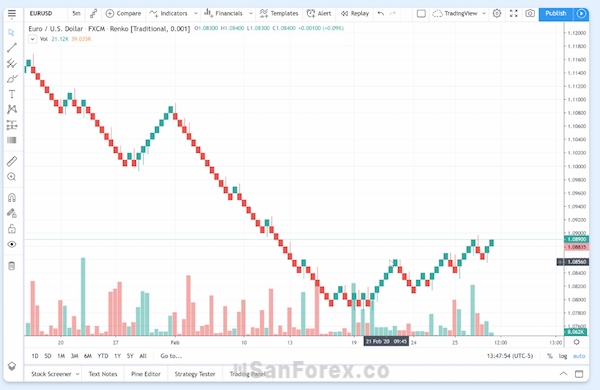
Biểu đồ Renko sẽ được hiển thị khi đã được khắc phục
Bên cạnh đó, trader cũng có thể sử dụng đến chỉ báo ATR – tức là vùng biên độ Trung bình thực tế để tiến hành thay đổi kích thước của viên gạch một cách tự động.
Biểu đồ thanh có giá trị không chính xác
Trong biểu đồ, trên đường viền của Thanh dày, tức là Thick bar, trader hoàn toàn có thể thấy giá không có sự tương ứng với giá trị OHLC của thanh giá ở hiện tại. Sự sai lệch này xảy ra là do sự biến dạng của chiều cao thanh bởi vì độ rộng của nó.
Như ví dụ ở bên dưới đây, trader hoàn toàn có thể thấy một mũi tên màu xanh hiển thị theo mã cổ phiếu là AAPL. Một thanh D được vẽ sẽ là Thin Bar, tức là Thanh mỏng. Và những mũi tên màu đỏ đang hiển thị đường viền của mã cổ phiếu AAPL, với thanh D khi được vẽ sẽ là Thick bar (Thanh dày).
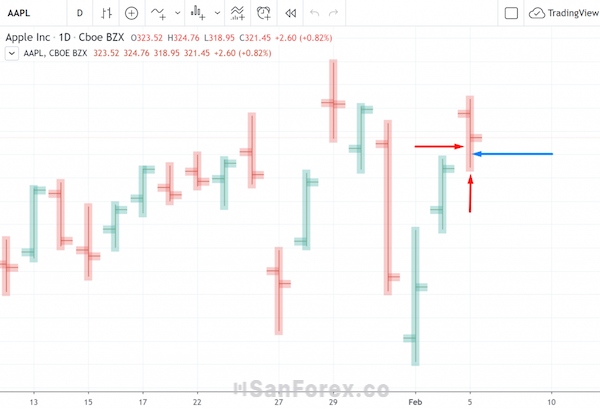
Biểu đồ thanh có giá trị không có sự chính xác
Trên biểu đồ không hiển thị đồng hồ đếm ngược
Khi tradingview bị lỗi đồng hồ đếm ngược đến thanh đóng (Countdown to Bar Close) không được hiển thị ở trên biểu đồ có thể được khắc phục như sau:
- Vô hiệu hóa chức năng đếm ngược. Để đồng hồ đếm ngược trên biểu đồ được kích hoạt, trader chỉ cần tiến hành nhấn chuột vào phần Thang giá và nhấn chọn vào “Countdown to Bar Close”.
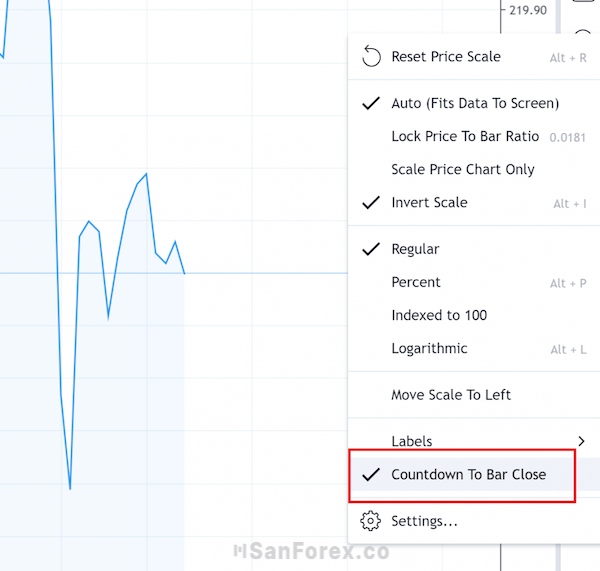
Đồng hồ đếm được trên biểu đồ không được hiển thị
- Đồng hồ đếm ngược ở trên các loại biểu đồ không được hiển thị không có khoảng thời gian cố định như: Kagi, Renko, Range hoặc Line Break.
- Nếu như trader lựa chọn biểu tượng cùng với dữ liệu có độ trễ ở trên biểu đồ. Chẳng hạn nếu như biểu tượng trader lựa chọn có độ trễ dữ liệu là 15 phút thì đồng hồ đếm ngược có thể sẽ chỉ hiển thị được ở trong vòng hơn 15 phút. Trader lúc này có thể theo dõi chế độ cập nhật dữ liệu cho biểu tượng ở hiện tại mà trader phân tích nằm ở góc bên phải phía trên của biểu đồ. Đồng thời, trader cũng sẽ nhìn thấy được chữ Delayed màu cam và dấu chấm than khi dữ liệu có độ trễ.
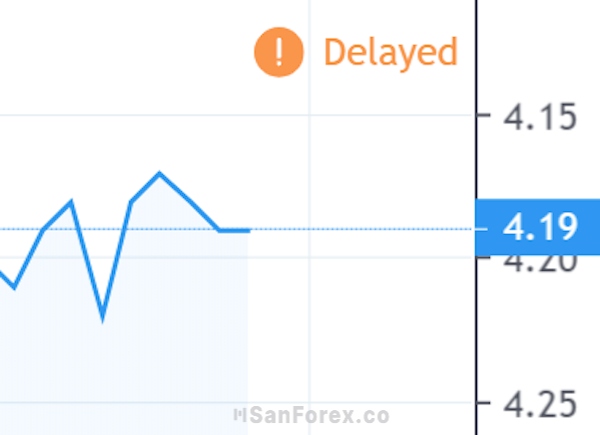
Dữ liệu có độ trễ sẽ hiển thị chữ Delayed và dấu chấm than màu cam
- Nếu như biểu tượng mà trader lựa chọn ở trên biểu đồ ở thời điểm hiện tại không được giao dịch thì đồng hồ đếm ngược cũng sẽ không được hiển thị. Trong khoảng thời gian trên biểu đồ trong ngày (intraday) không gian dịch sẽ không xuất hiện thanh chờ đợi đóng cửa – Bar waiting for close). Đây cũng là lý do tại sao trader lại không thấy trên biểu đồ xuất hiện đồng hồ đếm ngược.
- Đồng hồ đếm ngược ở trên biểu đồ không hiển thị cũng có thể là vì đồng hồ trên máy tính của trader nhanh hoặc chậm (hiển thị không chính xác). Để biểu đồ được hoạt động một cách chính xác, thời gian trên máy tính của trader nên được đồng bộ hóa cùng với máy chủ NTP, tức là giao thức đồng bộ thời gian mạng.
Những câu hỏi về việc Tradingview bị lỗi thường gặp
Vì sao Tradingview bị chậm?
Nguyên nhân khiến cho Tradingview bị chậm hoặc lag có thể phụ thuộc vào nhiều yếu tố khác nhau. Ví dụ như số lượng tab trong trình duyệt mở quá nhiều, trình duyệt của máy tính, các tiện ích mở rộng (Adblock) bổ sung cho các trình duyệt, trình duyệt đã hoạt động lâu nhưng không được khởi động lại,…
Vì sao biểu đồ của trader bị Tradingview xóa?
Bởi vì những dữ liệu được bộ nhớ cục bộ ở trên thiết bị của trader lưu lại được gọi là bộ nhớ cache. Mọi sự thay đổi đều được thực hiện đối với bộ nhớ cache sẽ đều khiến cho biểu đồ Tradingview của trader bị xóa đi.
Bài viết vừa rồi là những thông tin chia sẻ về Tradingview bị lỗi mà chúng tôi muốn chia sẻ đến các trader. Với những giải pháp khắc phục được đưa ra, hy vọng rằng trader sẽ sử dụng công cụ này một cách mượt mà, dễ dàng và hiệu quả hơn cho quá trình giao dịch của mình nhé.
Xem thêm:
Top các chỉ báo trên TradingView được ưa chuộng nhất năm nay
Hướng dẫn chi tiết cách mở nhiều biểu đồ trên TradingView
Hướng dẫn cách backtest trên TradingView đơn giản và hiệu quả

Tôi là Trang Thái Hùng – tác giả của những bài viết trên ForexDictionary, với kinh nghiệm hơn 5 năm trong lĩnh vực đầu tư tài chính tôi muốn chia sẻ đến bạn đọc các kiến thức mà tôi đã tích luỹ được, vững kiến thức chọn được nơi đầu tư an toàn lợi nhuận khủng không còn là chuyện quá khó.